Usare l'app Microsoft OneDrive nel dispositivo iPad, iPhone o iPod Touch per usare OneDrive per gli account aziendali o dell'istituto di istruzione e l'account di OneDrive per utenti privati.
Caricare, usare e spostare i file nello stesso modo in OneDrive per le aziende o gli istituti di istruzione nell'app iOS come con il OneDrive per utenti privati. Per altre informazioni, vedere Caricare file o foto in OneDrive in iOS.
Accedere
Per aggiungere un account personale, immettere l'account Microsoft nella pagina di accesso. Per aggiungere un account OneDrive per le aziende o gli istituti di istruzione, immettere l'indirizzo di posta elettronica usato per l'azienda, l'istituto di istruzione o un'altra organizzazione.
Note:
-
In caso di problemi di accesso con l'account aziendale o dell'istituto di istruzione, provare a effettuare l'accesso in OneDrive.com oppure contattare il reparto IT.
-
Per cambiare o reimpostare la password di OneDrive, accedere al proprio account online all'indirizzo account.microsoft.com/security.
È possibile avere sia un account personale sia un account di OneDrive per le aziende o gli istituti di istruzione.
Aggiungere un account di OneDrive per le aziende o gli istituti di istruzione
È possibile aggiungere un account di OneDrive per aziende o istituti di istruzione all'app OneDrive per iOS, se l'organizzazione usa OneDrive in Microsoft 365.
-
Aprire l'app OneDrive e toccare l'icona Io

-
Toccare Aggiungi account.
-
Nella schermata di accesso immettere l'indirizzo di posta elettronica e la password usati per l'azienda, l'istituto di istruzione o un'altra organizzazione.
Se l'organizzazione usa SharePoint 2013, SharePoint Server 2016 o SharePoint Server 2019, la procedura di accesso è diversa rispetto a Microsoft 365. Nella schermata di accesso selezionare Hai un SharePointURL di un server ?. Immettere quindi l'indirizzo Web del server di SharePoint per continuare la procedura di accesso. L'indirizzo Web, o URL, sarà simile a http://portale.
Note:
-
Per accedere a OneDrive per le aziende o gli istituti di istruzione, l'azienda deve aver sottoscritto un piano di abbonamento aziendale idoneo a SharePoint in Microsoft 365 oppure a Microsoft 365. In alternativa, l'azienda deve avere una propria distribuzione di SharePoint Server.
-
Non è possibile accedere con più account aziendale o dell'istituto di istruzione dalla stessa organizzazione.
Se si verifica un problema di accesso con l'account di account aziendale o dell'istituto di istruzione, provare ad accedere da https://portal.office.com/onedrive o contattare il reparto IT dell'organizzazione.
Passare da un account a un altro
Per passare da un OneDrive account home a un account di OneDrive per le aziende o gli istituti di istruzione o tra più account OneDrive per le aziende o gli istituti di istruzione, aprire l'app, toccare l'icona Io 
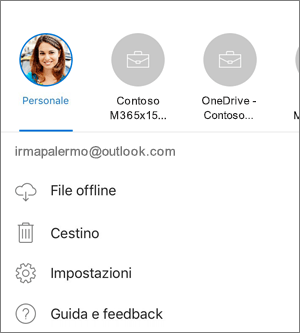
È possibile aggiungere solo un account personale all'app OneDrive. Per aprire un altro account personale, toccare l'icona Io 
Usare un passcode
È possibile impostare un passcode di quattro cifre per impedire ad altri utenti del dispositivo iOS di accedere all'account OneDrive per le aziende o gli istituti di istruzione. A questo scopo, aprire l'app, toccare l'icona Io 

Disconnettersi dagli account
Per disconnettersi da un OneDrive per l'account home o da un account di OneDrive per le aziende o gli istituti di istruzione, aprire l'app, toccare l'icona Io 

Informazioni di supporto
L'app OneDrive richiede iOS 12.0 o versione successiva. L'app può connettersi a SharePoint in Microsoft 365 in Microsoft 365 (Enterprise, Education, Government e Dedicated), SharePoint Server 2019, SharePoint Server 2016 e SharePoint 2013. Autenticazione di Windows (NTLM) e l'autenticazione basata su moduli sono supportate per SharePoint Server 2019, SharePoint Server 2016 e SharePoint 2013, dette anche locali. Per la distribuzione locale, non sono supportati: Active Directory Federation Services (ADFS), Kerberos, autenticazione di base, autenticazione del digest, crittografia SSL (Secure Sockets Layer) autofirmati o più tipi di autenticazione in un'unica area.
Servono altre informazioni?
|
|
Contatta il sopporto tecnico
Per il supporto tecnico, vai a Contatta il supporto tecnico Microsoft, immetti il tuo problema e seleziona Richiesta supporto. Se hai ancora bisogno di aiuto, scuoti il dispositivo mobile e seleziona Segnala un problema. |











